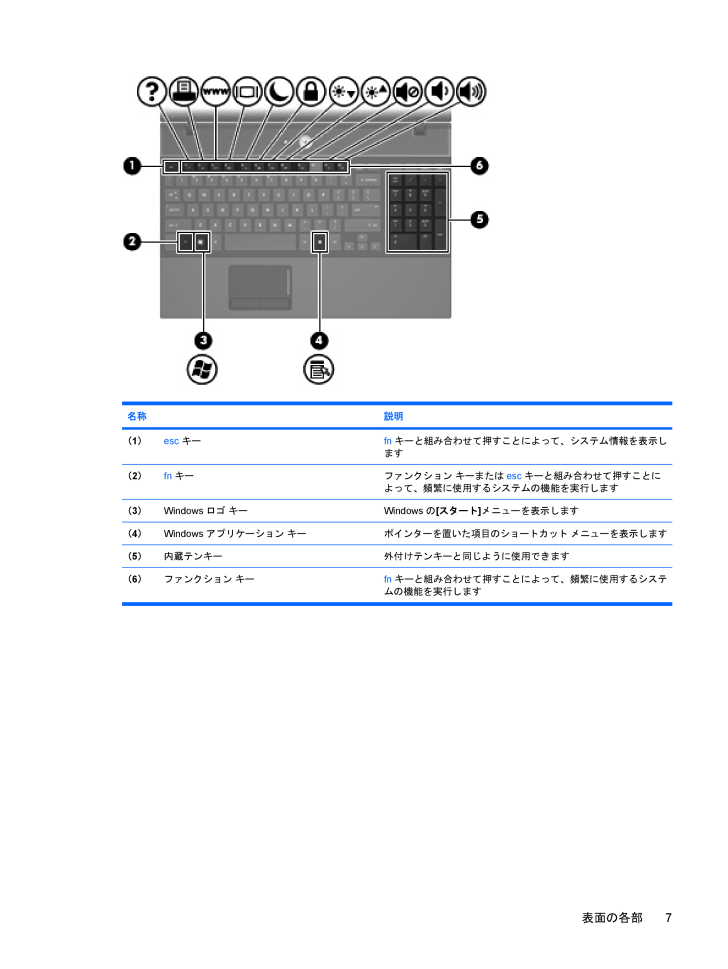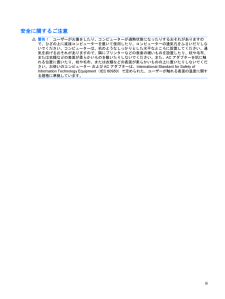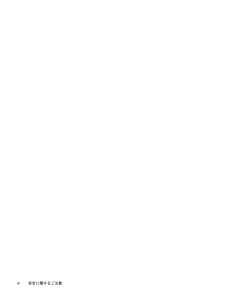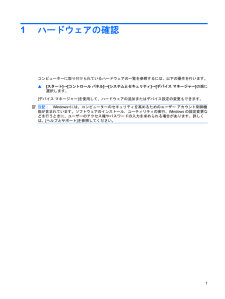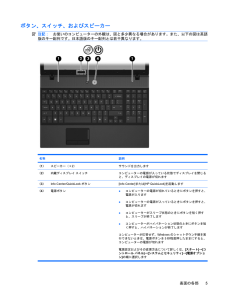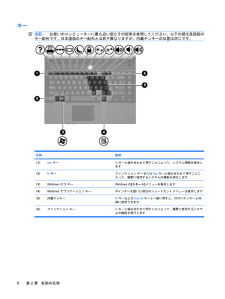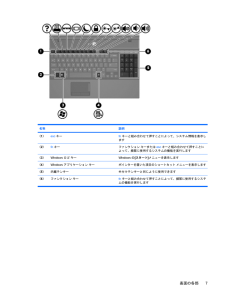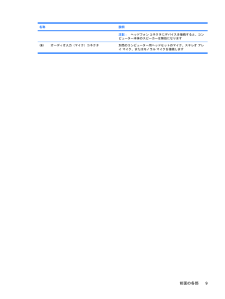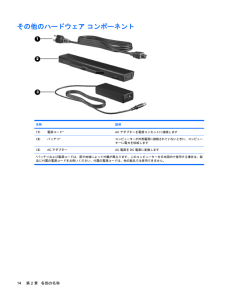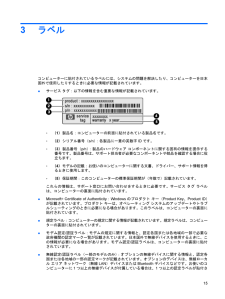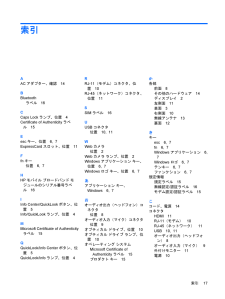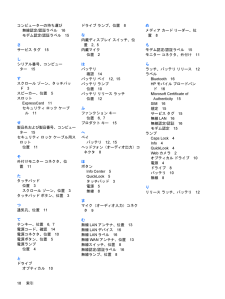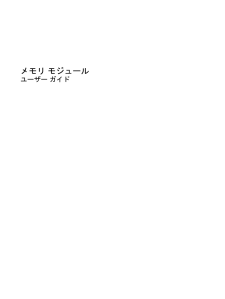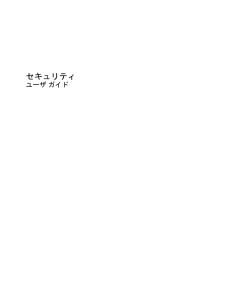4

現在のページURL
名称 説明(1) escキー fnキーと組み合わせて押すことによって、システム情報を表示します(2) fnキー ファンクション キーまたはescキーと組み合わせて押すことによって、頻繁に使用するシステムの機能を実行します(3) Windowsロゴ キー Windowsの[スタート]メニューを表示します(4) Windowsアプリケーション キー ポインターを置いた項目のショートカット メニューを表示します(5) 内蔵テンキー 外付けテンキーと同じように使用できます(6)ファンクション キー fnキーと組み合わせて押すことによって、頻繁に使用するシステムの機能を実行します表面の各部7
参考になったと評価  24人が参考になったと評価しています。
24人が参考になったと評価しています。
このマニュアルの目次
-
2 .(C) Copyright 2009 Hewlet...(C) Copyright 2009 Hewlett-PackardDevelopment Company, L.P.Bluetoothは、その所有者が所有する商標であり、使用許諾に基づいてHewlett-PackardCompanyが使用しています。MicrosoftおよびWindowsは、米国Microsoft Corporationの米国およびその他の国における登録商標です。SDロゴは、その所有者の商標です。本書の内容は、将来予告なしに変更されることがあります。HP製品およびサービスに関する保証は、当...
-
3 .安全に関するご注意警告!ユーザーが火傷をしたり、コ...安全に関するご注意警告!ユーザーが火傷をしたり、コンピューターが過熱状態になったりするおそれがありますので、ひざの上に直接コンピューターを置いて使用したり、コンピューターの通気孔をふさいだりしないでください。コンピューターは、机のようなしっかりとした水平なところに設置してください。通気を妨げるおそれがありますので、隣にプリンターなどの表面の硬いものを設置したり、枕や毛布、または衣類などの表面が柔らかいものを敷いたりしないでください。また、ACアダプターを肌に触れる位置に置いたり、枕や毛布、または衣類などの表...
-
5 .目次1 ハードウェアの確認2 各部の名称ディス...目次1 ハードウェアの確認2 各部の名称ディスプレイ .............................................................................................................................. .......... 2表面の各部 .....................................................................................
-
6 .6 ページ目のマニュアル
-
7 .1ハードウェアの確認コンピューターに取り付けられて...1ハードウェアの確認コンピューターに取り付けられているハードウェアの一覧を参照するには、以下の操作を行います。▲[スタート]→[コントロール パネル]→[システムとセキュリティ]→[デバイス マネージャー]の順に選択します。[デバイス マネージャー]を使用して、ハードウェアの追加またはデバイス設定の変更もできます。注記:Windows®には、コンピューターのセキュリティを高めるためのユーザー アカウント制御機能が含まれています。ソフトウェアのインストール、ユーティリティの実行、Windowsの設定変更など...
-
8 .2各部の名称ディスプレイ注記:お使いのコンピュータ...2各部の名称ディスプレイ注記:お使いのコンピューターの外観は、図と多少異なる場合があります。名称 説明(1) 内蔵ディスプレイ スイッチ コンピューターの電源が入っている状態でディスプレイを閉じると、ディスプレイの電源が切れます(2) 内蔵マイク サウンドを録音します(3) Webカメラ ランプ(一部のモデルのみ) 点灯:Webカメラを使用しています(4)Webカメラ(一部のモデルのみ) サウンドを録音したり、動画を録画したり、静止画像を撮影したりします2第 2 章 各部の名称
-
9 .表面の各部ポインティング デバイス名称 説明(1)...表面の各部ポインティング デバイス名称 説明(1) タッチパッド* ポインターを移動して、画面上の項目を選択したり、アクティブにしたりします(2) 左のタッチパッド ボタン* 外付けマウスの左ボタンと同様に機能します(3) タッチパッドのスクロール ゾーン 画面を上下にスクロールします(4) 右のタッチパッド ボタン* 外付けマウスの右ボタンと同様に機能します*この表では初期設定の状態について説明しています。ポインティング デバイスの設定を表示したり変更したりするには、[スタート]→[デバイスとプリンター]...
-
10 .名称 説明(1) Caps Lockランプ 点灯:...名称 説明(1) Caps Lockランプ 点灯:Caps Lockがオンの状態です(2) Info Center/QuickLook ランプ●点灯:コンピューターの電源がオンになっています●点滅(5回):◦コンピューターの電源が入っているときにボタンを押すと、[Info Center]が起動します◦コンピューターの電源が切れているかハイバネーション状態のときにボタンを押すと、[HP QuickLook]が起動します●消灯:コンピューターの電源が切れているか、スリープまたはハイバネーション状態になっています...
-
11 .ボタン、スイッチ、およびスピーカー注記:お使いのコ...ボタン、スイッチ、およびスピーカー注記:お使いのコンピューターの外観は、図と多少異なる場合があります。また、以下の図は英語版のキー配列です。日本語版のキー配列とは若干異なります。名称 説明(1) スピーカー(×2) サウンドを出力します(2) 内蔵ディスプレイ スイッチ コンピューターの電源が入っている状態でディスプレイを閉じると、ディスプレイの電源が切れます(3) Info Center/QuickLook ボタン [Info Center]または[HP QuickLook]を起動します(4)電源ボタン●...
-
12 .キー注記:お使いのコンピューターに最も近い図とその...キー注記:お使いのコンピューターに最も近い図とその説明を参照してください。以下の図は英語版のキー配列です。日本語版のキー配列とは若干異なりますが、内蔵テンキーの位置は同じです。名称 説明(1) escキー fnキーと組み合わせて押すことによって、システム情報を表示します(2) fnキー ファンクション キーまたはescキーと組み合わせて押すことによって、頻繁に使用するシステムの機能を実行します(3) Windowsロゴ キー Windowsの[スタート]メニューを表示します(4) Windowsアプリケーシ...
-
13 .名称 説明(1) escキー fnキーと組み合わせ...名称 説明(1) escキー fnキーと組み合わせて押すことによって、システム情報を表示します(2) fnキー ファンクション キーまたはescキーと組み合わせて押すことによって、頻繁に使用するシステムの機能を実行します(3) Windowsロゴ キー Windowsの[スタート]メニューを表示します(4) Windowsアプリケーション キー ポインターを置いた項目のショートカット メニューを表示します(5) 内蔵テンキー 外付けテンキーと同じように使用できます(6)ファンクション キー fnキーと組み合...
-
14 .前面の各部名称 説明(1) ドライブ ランプ●青緑...前面の各部名称 説明(1) ドライブ ランプ●青緑色で点滅:ハードドライブまたはオプティカル ドライブにアクセスしています●オレンジ色:[HP 3D DriveGuard] によってハードドライブが一時停止しています(2) 無線スイッチ 無線機能をオンまたはオフにしますが、無線接続は確立されません注記:無線接続を確立するには、無線ネットワークをセットアップするか、セットアップ済みの場合は無線ネットワークにアクセスする必要があります(3) 無線ランプ●青色:無線ローカル エリア ネットワーク(無線LAN)デバ...
-
15 .名称 説明注記:ヘッドフォン コネクタにデバイスを...名称 説明注記:ヘッドフォン コネクタにデバイスを接続すると、コンピューター本体のスピーカーは無効になります(6)オーディオ入力(マイク)コネクタ 別売のコンピューター用ヘッドセットのマイク、ステレオ アレイ マイク、またはモノラル マイクを接続します前面の各部9
-
16 .右側面の各部名称 説明(1) USBコネクタ(×2...右側面の各部名称 説明(1) USBコネクタ(×2) 別売のUSBデバイスを接続します(2) RJ-11(モデム)コネクタ(一部のモデルのみ)モデム ケーブルを接続します(3) オプティカル ドライブ(一部のモデルのみ) オプティカル ディスクを読み取ります。モデルによってはオプティカル ディスクへの書き込みも行います(4) オプティカル ドライブ ランプ(一部のモデルのみ)点滅:オプティカル ドライブにアクセスしています(5) バッテリ ランプ●オレンジ色に点灯:バッテリが充電中です●青緑色:バッテリが完...
-
17 .左側面の各部名称 説明(1) ExpressCar...左側面の各部名称 説明(1) ExpressCardスロット 別売のExpressCardに対応しています(2) セキュリティ ロック ケーブル用スロット 別売のセキュリティ ロック ケーブルをコンピューターに接続します注記:セキュリティ ロック ケーブルに抑止効果はありますが、コンピューターの盗難や誤った取り扱いを完全に防ぐものではありません(3) RJ-45(ネットワーク)コネクタ ネットワーク ケーブルを接続します(4) 通気孔 コンピューター内部の温度が上がりすぎないように空気を通します注記:内部コ...
-
18 .裏面の各部名称 説明(1) バッテリ リリース ラ...裏面の各部名称 説明(1) バッテリ リリース ラッチ(×2) バッテリをバッテリ ベイから固定解除します(2)バッテリ ベイ バッテリを装着します12第 2 章 各部の名称
-
19 .無線アンテナ名称 説明(1) 無線WANアンテナ(...無線アンテナ名称 説明(1) 無線WANアンテナ(×2)*(一部のモデルのみ)無線ワイドエリア ネットワーク(無線WAN)で通信する無線信号を送受信します(2) 無線LANアンテナ(×2)* 無線ローカル エリア ネットワーク(無線LAN)で通信する無線信号を送受信します*アンテナはコンピューターの外側からは見えません。転送が最適に行われるようにするため、アンテナの周囲には障害物を置かないでください。お住まいの国または地域の無線規定については、[へルプとサポート]から『規定、安全、および環境に関するご注意』...
-
20 .その他のハードウェア コンポーネント名称 説明(1...その他のハードウェア コンポーネント名称 説明(1) 電源コード* ACアダプターを電源コンセントに接続します(2) バッテリ* コンピューターが外部電源に接続されていないときに、コンピューターに電力を供給します(3) ACアダプター AC電源をDC電源に変換します*バッテリおよび電源コードは、国や地域によって外観が異なります。このコンピューターを日本国内で使用する場合は、製品に付属の電源コードをお使いください。付属の電源コードは、他の製品では使用できません。14第 2 章 各部の名称
-
21 .3ラベルコンピューターに貼付されているラベルには、...3ラベルコンピューターに貼付されているラベルには、システムの問題を解決したり、コンピューターを日本国外で使用したりするときに必要な情報が記載されています。●サービス タグ:以下の情報を含む重要な情報が記載されています。◦(1)製品名:コンピューターの前面に貼付されている製品名です。◦(2)シリアル番号(s/n):各製品に一意の英数字IDです。◦(3)製品番号(p/n):製品のハードウェア コンポーネントに関する固有の情報を提示する番号です。製品番号は、サポート担当者が必要なコンポーネントや部品を確認する場合...
-
22 .れています。コンピューターを海外に携行するときにこ...れています。コンピューターを海外に携行するときにこの情報が必要になる場合があります。無線認定/認証ラベルは、コンピューターの裏面に貼付されています。●SIM(Subscriber Identity Module )ラベル(一部のモデルのみ):SIMのICCID(IntegratedCircuit Card Identifier)が記載されています。このラベルは、コンピューターの裏面に貼付されています。●HPモバイル ブロードバンド モジュール シリアル番号ラベル(一部のモデルのみ):HPモバイル ブロードバ...
-
23 .索引AACアダプター、確認14BBluetooth...索引AACアダプター、確認14BBluetoothラベル16CCaps Lockランプ、位置4Certificate of Authenticity ラベル15Eescキー、位置6, 7ExpressCardスロット、位置11Ffnキー位置6, 7HHPモバイル ブロードバンド モジュールのシリアル番号ラベル16IInfo Center/QuickLook ボタン、位置5Info/QuickLookランプ、位置4MMicrosoft Certificate of Authenticityラベル15QQu...
-
24 .コンピューターの持ち運び無線認定/認証ラベル16モ...コンピューターの持ち運び無線認定/認証ラベル16モデム認定/認証ラベル15さサービス タグ15しシリアル番号、コンピューター15すスクロール ゾーン、タッチパッド3スピーカー、位置5スロットExpressCard 11セキュリティ ロック ケーブル11せ製品名および製品番号、コンピューター15セキュリティ ロック ケーブル用スロット位置11そ外付けモニター コネクタ、位置11たタッチパッド位置3スクロール ゾーン、位置3タッチパッド ボタン、位置3つ通気孔、位置11てテンキー、位置6, 7電源コード、確認...
-
25 .25 ページ目のマニュアル





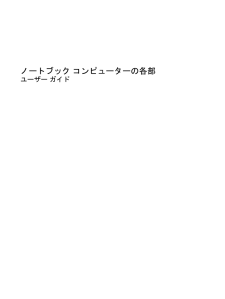


![前ページ カーソルキー[←]でも移動](http://gizport.jp/static/images/arrow_left2.png)